Excel中图片形状操作快捷键
作者:小窝来源:部落窝教育发布时间:2023-10-24 16:49:55点击:478
Excel文档中除开数据外的其他内容都叫对象,如图片、形状、图标、文本框、3D模型、SmartArt图形等。这些对象分成两类,操作有所不同。下面说说这些对象的快捷键操作。
Excel对象有两类
Excel中的常见对象包括图片、形状、图形(图标)、文本框、图表、3D模型、SmartArt图形等,根据是否受列宽影响又氛围受列宽影响对象和不受列宽影响对象两类。

注:用365函数Image插入的图片会跟随列宽变化。
受列宽影响的对象将跟随列显示隐藏,或删除;而不受列宽影响的图形、图片则不会随列显示隐藏或删除。如下。

Excel对象操作技巧
1.全选对象Ctrl+A
选中一个对象(不能是SmartArt对象)后再按Ctrl+A即可选中所有对象(不分类型)
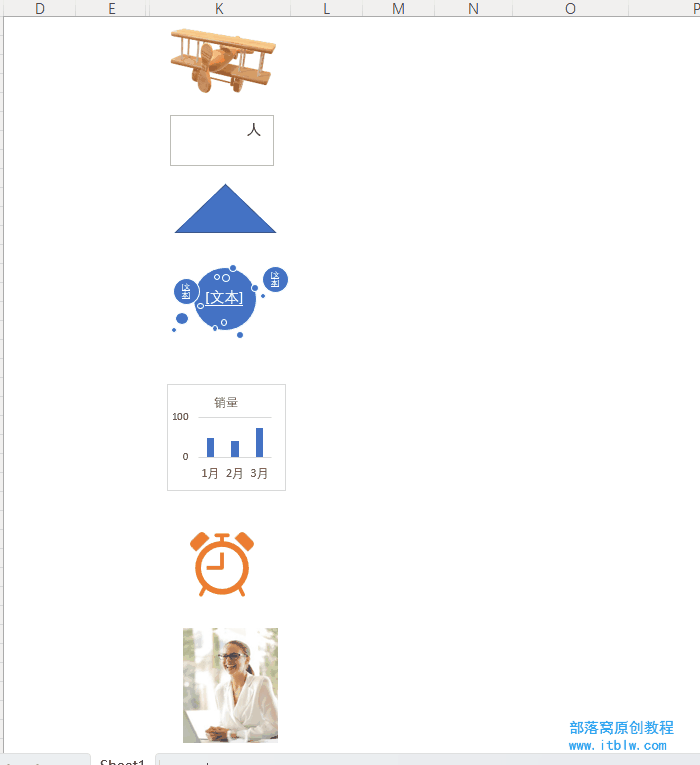
也可以按F5打开定位,定位条件选择“对象”实现全选。
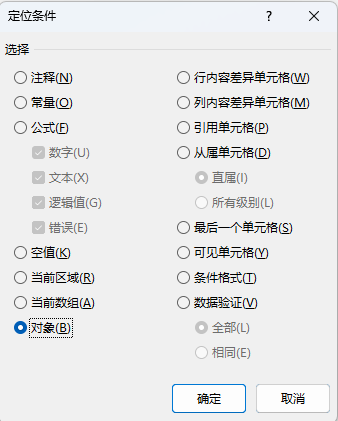
注:如果要分类型选择各对象推荐使用“Excel催化剂”插件中的“选定当前工作表中所需图形”功能。

2.隐藏/显示所有对象Ctrl+6
不用选择任何对象,按Ctrl+6可以隐藏或显示所有对象。

3.框选对象
按Alt+H,然后依次按F、D、O字母键选中“选择对象”工具,即可在屏幕中拖动鼠标框选对象。
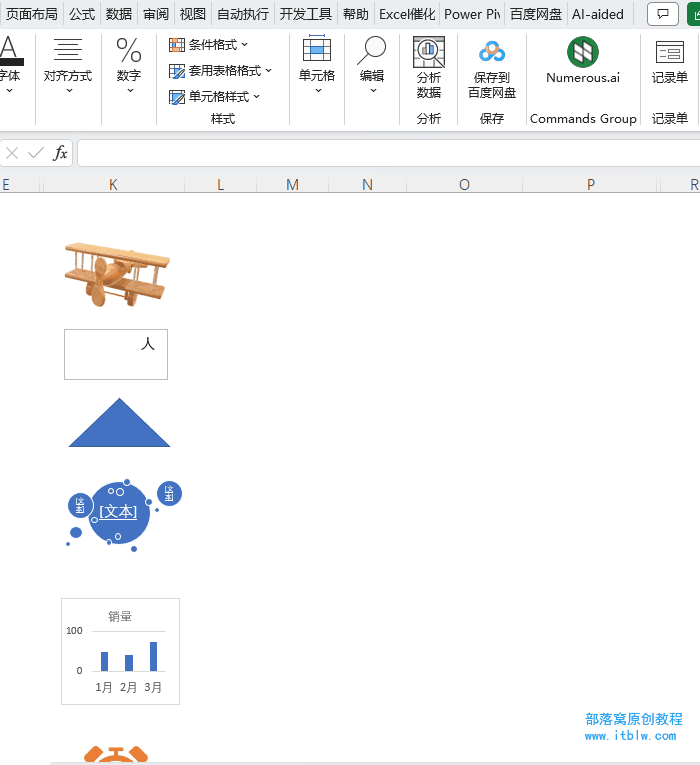
4.复制对象
方式一:选中对象后按Ctrl+D
方式二:选中对象后按住Ctrl键拖动鼠标
5.使用选择窗格操作对象
显示隐藏选择窗格:Alt+F10。

(1)按Tab键或Shiht+Tab键切换选择
先选中一个对象,然后按Tab键可以从下往上切换;按Shift+Tab键可以从上往下切换。

(2)全部显示/隐藏
单击按钮“全部显示”或“全部隐藏”可以显示或隐藏所有对象。
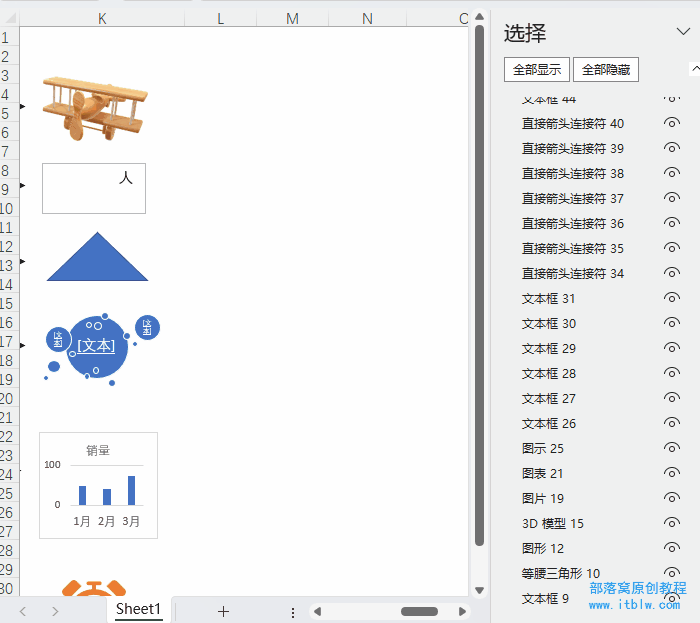
注意:选择窗格中的显示/隐藏与快捷键Ctrl+6显示/隐藏彼此无效。如用窗格全部隐藏后,无法按Ctrl=6进行显示;反之亦然。
(3)局部显示/隐藏
鼠标单击对象后的眼睛图标即可隐藏或显示。
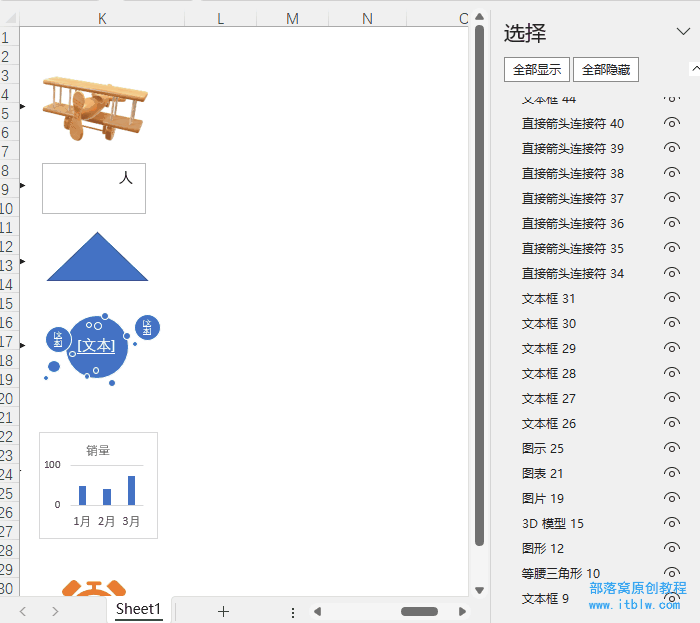
本文配套的练习课件请加入QQ群:781412182下载。
做Excel高手,快速提升工作效率,部落窝教育Excel精品好课任你选择!
扫下方二维码关注公众号,可随时随地学习Excel:
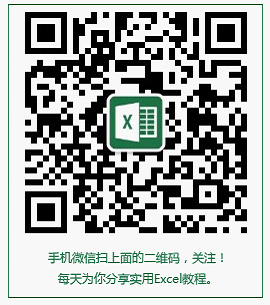
相关推荐:
版权申明:
本文作者小窝;部落窝教育享有稿件专有使用权。若需转载请联系部落窝教育。
